Propaganda
Recentemente, escrevi uma revisão de um aplicativo poderoso, BetterTouchTool que permite que os usuários ativem todos os tipos de atalhos de menu e executem outras ações de aplicativos, da área de trabalho e do Finder usando o Magic Mouse, o Trackpad / Magic Trackpad ou o mouse normal da Apple.
Como eu mencionei no artigo anterior Torne-se um usuário avançado do Trackpad com o BetterTouchToolÉ especialmente útil para usuários de Mac que trabalham muito em aplicativos como o iPhoto ou Aperture, ou que navegam na web. consulte Mais informação , O BetterTouchTool será especialmente benéfico para usuários de Mac que trabalham no iPhoto, Aperture e aplicativos similares, nos quais você pode navegar principalmente pelos controles usando o mouse ou o trackpad. Obviamente, se você usa um laptop MacBook, o BetterTouchTool é um programa obrigatório para usuários avançados.
Neste artigo, forneço dicas sobre como usar o trackpad no BetterTouchTool com o iPhoto. O que eu abordo pode, é claro, ser aplicado a qualquer aplicativo que você usa regularmente.
Embora pareça demorado configurar as predefinições no BetterTouchTool, o esforço economizará tempo a longo prazo. BetterTouchTool é o que é a automação do computador ””, economizando tempo.
Gestos e ações padrão
A Apple fornece um pequeno conjunto de predefinições do trackpad que são especialmente úteis em aplicativos como o iPhoto ou Aperture.

Abrir as configurações e instruções do trackpad em Preferências do Sistema, você verá como usar o trackpad ou o Magic Mouse para girar, aumentar o zoom e rolar um conjunto de fotos. Essas ações são úteis, mas não se comparam ao poder do BetterTouchTool. Então vamos seguir em frente.
Configuração do iPhoto
Suponho que você já baixou o BetterTouchTool e leu a configuração básica em meu primeiro artigo Torne-se um usuário avançado do Trackpad com o BetterTouchToolÉ especialmente útil para usuários de Mac que trabalham muito em aplicativos como o iPhoto ou Aperture, ou que navegam na web. consulte Mais informação , bem como as instruções fornecidas no manual do aplicativo. Como você pode ou não saber, é possível definir os gestos e ações da BTT para funcionar apenas em aplicativos especificados. Você adiciona o aplicativo na coluna esquerda.
![Como usar o Trackpad para navegar com facilidade em qualquer interface do aplicativo [Mac]](/f/5639cebe92cdcec52ba417c77997623f.png)
As ações que atribuímos no BetterTouchTool para iPhoto são todas baseadas nos atalhos de menu deste último, porque é principalmente assim que você navega no iPhoto ”” usando atalhos de teclado. Normalmente, os atalhos de teclado são úteis quando seus dedos já estão no teclado, mas quando estão no mouse ou trackpad, seu fluxo de trabalho fica mais lento quando você afasta a mão do mouse ou do trackpad para ativar um teclado atalho. O mesmo vale para quando você move o cursor para a barra de menus do aplicativo para selecionar um atalho de menu. Usando o BetterTouchTool, você pode manter a mão no trackpad ou no mouse e ativar rapidamente os atalhos.
Reutilizando gestos atribuídos
Se você usa o iPhoto regularmente, provavelmente realiza muitas edições no programa. Enquanto você pode clicar duas vezes na versão em miniatura de uma foto para aumentá-la, use o atalho de menu Command + E para abrir a foto no Editor. Ou você pode clicar no botão Editor na barra de menus do iPhoto. Mas essas opções são um pouco problemáticas se seus dedos já estiverem no trackpad. Vamos fazer uma simples Deslize com três dedos para baixo gesto para ativar esse atalho.
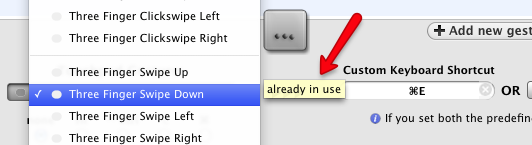
Observe quando eu selecionar o Deslize com três dedos para baixo gesto, um pequeno pop-up informa que o gesto já está em uso. Mas vou reutilizá-lo de qualquer maneira, porque quando estou trabalhando no iPhoto, esse gesto atribuído não entra em conflito com o que estou fazendo enquanto trabalho no iPhoto. Se você já começou a usar o BetterTouchTool, verifique se os gestos que você usa não substituem um importante gesto global com três dedos que você deseja usar no iPhoto. Por exemplo, eu uso um global Deslize com três dedos para a esquerda e Desliza para a direita para controlar o volume no meu computador. Eu não usaria esses mesmos gestos novamente porque quero esse controle de volume em todos os aplicativos em que estou trabalhando.
Em seguida, no Atalho de teclado personalizado Na caixa, atribuo o atalho Command + E ao gesto. Agora, quando uma foto é selecionada, usando o Deslize com três dedos para baixo abre rapidamente a imagem no Editor. Você usa o toque duplo ou o gesto de clicar na imagem para movê-la de volta ao navegador.
Outros gestos e ações
Para adicionar mais gestos e ações ao iPhoto, basta selecionar os atalhos de teclado que você usa regularmente. Se, por exemplo, você classifica suas fotos, pode criar gestos de toque de três e cinco dedos para atribuir classificações de 3 e 5 estrelas às fotos.
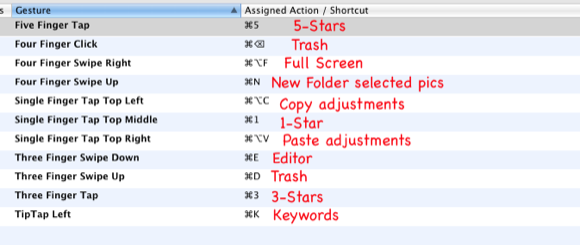
Você pode usar o Clique com quatro dedos para enviar as imagens selecionadas para a lixeira. É preciso mais esforço para usar o Clique com quatro dedos do que usar um Deslize com quatro dedos para baixo; isso significa que você tem menos chances de excluir fotos acidentalmente.
Outro conjunto útil de gestos é aquele para copiar rapidamente os ajustes de imagem feitos na foto e outro gesto relacionado para colar os ajustes copiados em outras fotos. O uso de gestos dessa maneira ajuda a melhorar seu fluxo de trabalho.
A chave para o BetterTouchTool ou programas similares é focar no uso e na aprendizagem de alguns gestos por vez. As predefinições devem ser criadas apenas para ações que você executa regularmente, o que ajuda a lembrá-las.
Agora que estou usando o BetterTouchTool, provavelmente não voltarei ao meu mouse comum. Com o BTT, eu posso facilmente automatizar mais tarefas e fazer as coisas mais rapidamente do que com um mouse.
Deixe-nos saber o que você acha do BetterTouchTool ou ferramentas similares. E, a propósito, se você está procurando tutoriais sobre como editar melhor imagens no iPhoto, confira meu artigo aqui Um iPhoto mais limpo e rápido: atualize para o OS X YosemiteAs fotos do OS X finalmente chegaram, substituindo o iPhoto por um aplicativo de gerenciamento de imagens que os usuários do Mac realmente desejam usar - mas há aqui o suficiente para satisfazer os refugiados do Aperture? consulte Mais informação .
Bakari é um escritor e fotógrafo freelancer. Ele é um usuário de longa data do Mac, fã de música jazz e homem de família.


